Hi,大家好!
又到了每周给大家更新的时间了,这周给大家讲讲excel的处理操作吧。
在开始前,先给大家汇报一下我们框架的进度,最近两周没有直播,所以大家不太清楚目前的进度,框架目前就差权限了,我争取在8月份上线测试。开始前,大家先给个一键三连吧!
0 1创建窗体
首先,我们先创建一个窗体,在窗体上放一个按钮就可以了。
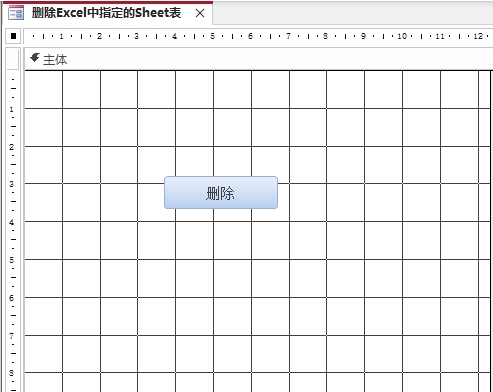
0 2添加代码
在按钮的单击事件里添加代码:
vbscript
Dim objApp As Object 'Excel.Application
Dim objBook As Object 'Workbook
Dim strFile As String '用户选中的文件
'1. 让用户挑文件
With Application.FileDialog(msoFileDialogFilePicker)
.Filters.Clear
.Filters.Add "Excel", "*.xls;*.xlsx"
If .Show <> -1 Then Exit Sub
strFile = .SelectedItems(1)
End With
'2. 后台启动 Excel
Set objApp = CreateObject("Excel.Application")
objApp.DisplayAlerts = False '关闭系统弹框
'3. 打开工作簿并删除 Sheet1
Set objBook = objApp.Workbooks.Open(strFile)
On Error Resume Next '若 Sheet1 不存在也不报错
objBook.Worksheets("Sheet1").Delete
On Error GoTo 0
'4. 保存并收尾
objBook.Save
objBook.Close SaveChanges:=False
objApp.Quit0 3测试
最后,就是测试一下。
要点说明:
FileDialog(msoFileDialogFilePicker) 让脚本拥有"所见即所得"的文件选择体验,用户免记路径。
DisplayAlerts = False 关闭诸如"删除工作表无法撤消"之类的警告,保证脚本无人值守。
On Error Resume Next / GoTo 0 组合,在目标工作表可能已被删掉时也能正常结束。
Save 与 Close 分离:先硬保存,再以 SaveChanges:=False 关闭,避免二次询问。
当一个重复且机械的动作可以被脚本完全取代,就意味着省下的每一分钟都能投入到更具价值的工作。把这段 VBA 收进你的工具箱,下次碰到批量"瘦身" Excel 的需求,只需双击运行,剩下的交给代码。
愿你在自动化的道路上越走越轻松。